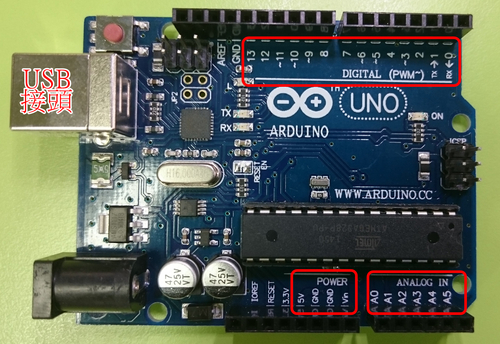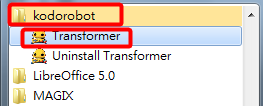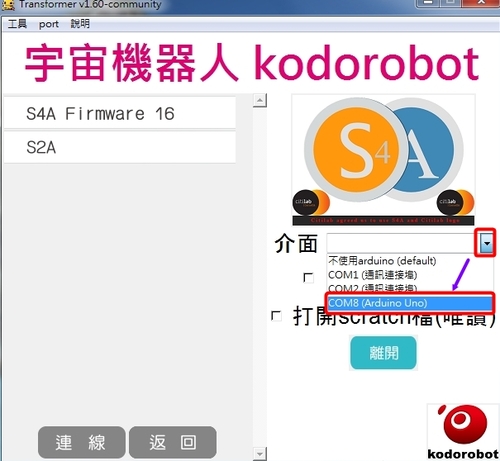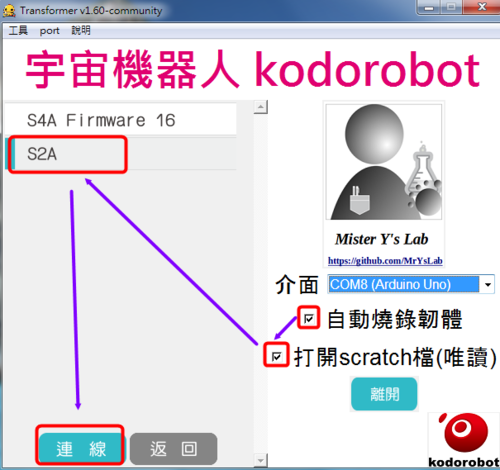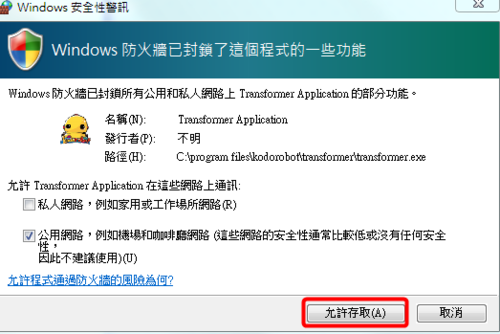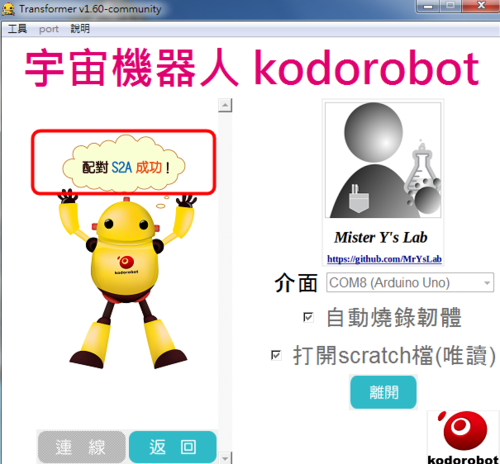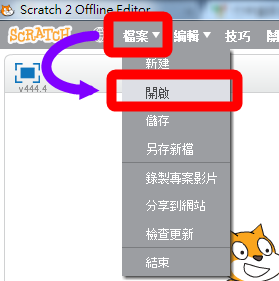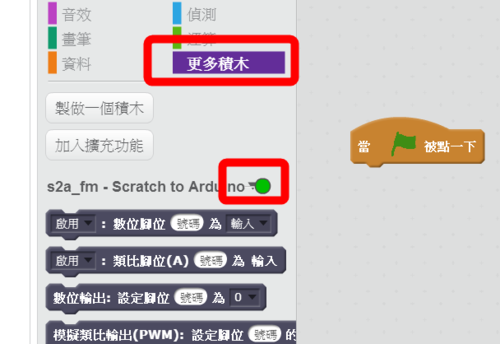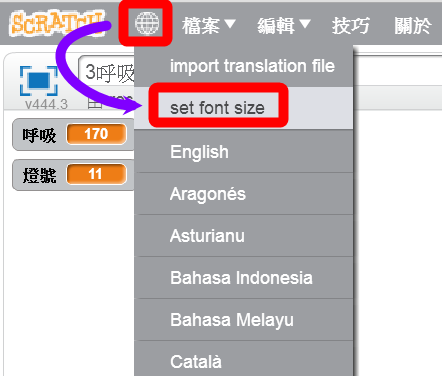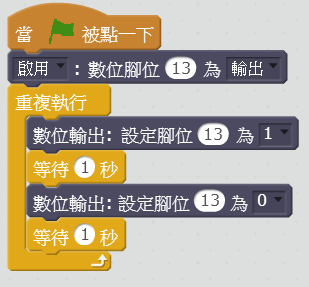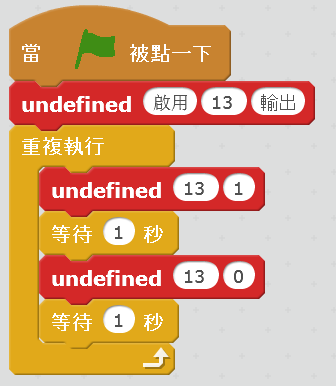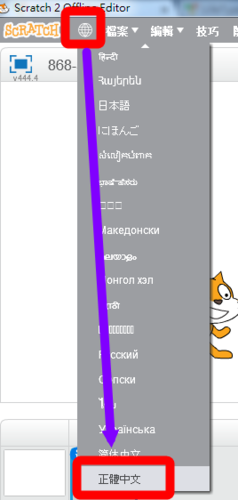S2A第一課(概論、連接)
一、引起動機:
創意改變生活,我們也可以。
音樂樓梯:
https://youtube.com/watch?v=SByymar3bds
垃圾桶
https://youtube.com/watch?v=qRgWttqFKu8
資源回收
https://youtube.com/watch?v=zCt_MzsnIUk
天橋
機器人(宜蘭縣竹林國小五年級學生製作)
二、認識Arduino UNO:
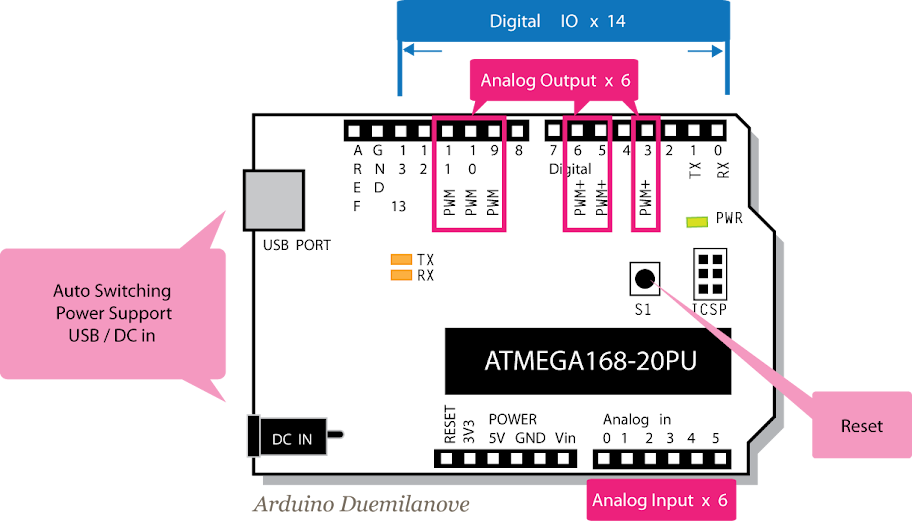
(圖片來源:http://interactive2go.blogspot.tw/2009/04/get-to-start.html)
Digital I/O | 共13,數位輸出/輸入端(pin 13作為LED指示用) |
Analog Out | 共6,在Digital I/O中的pin 3,5,6,9,10,11 可做類比輸出使用 |
Analog In | 共6,類比輸入端pin 0~5 |
Tx/Rx | 支援Tx/Rx訊號輸入輸出(若使用時,Digital I/O pin 0,1不可 作為數位輸出入/使用) |
USB傳輸與供電 | 支援USB直接供電,以及USB接頭資料傳輸 |
輸入電壓 | 可選擇USB直接供電或外部供電(建議7V~12V),用JUMP切換 (Duemilanove版本改用自動切換) |
輸出電壓 | 有5V、3.3V與Vin三種電壓輸出 |
支援線上燒錄功能 | 免去燒入經片需要重複拔插晶片的痛苦 |
LED 13 | pin 13內建一個LED |
p.s.
(1) 當Digital I/O不敷使用時,可用Analog In pin另外代用,宣告為pin 14~19
(2) 一般不建議使用Digital I/O pin 0,1,因為常作為Serialport傳輸用
(資料來源:http://interactive2go.blogspot.tw/2009/04/get-to-start.html)
主要就是DIGITAL(數位腳)和類比(ANALOG)還有電源(POWER)
常用的就是:
數位腳D2~D13當作數位輸出(5V),也可以當成數位輸入,判斷有沒有訊號輸入。
其中有[~]符號的D3,5,6,9,10,11也可以當作類比輸出,利用PWM模擬不同的電壓輸出。
類比腳A0~A5一般用來接受類比電壓輸入,也可以當作數位輸出的數位腳D14~D19
三、利用USB連接線(TYPE A to B)將Arduino連接上電腦
四、啟動程式:
1.開啟Transformer程式:執行配對。
1.1滑鼠點桌面圖示,或到程式集裡面打開程式
1.2選擇arduino板子的位置
1.3 arduino板子第一次使用需要燒錄韌體
請勾[自動燒錄韌體],[打開scratch檔]打勾(等一下會自動打開程式),點[S2A],再點[連線]
1.4 點[允許存取]
出現[配對S2A成功],完成
PS:
第一次連接啟動時,「自動燒錄軟體」選項前的框框要打勾,讓韌體燒進去,之後再使用就可以不用勾,因為已經有韌體在裡面了。如果又拿去燒別的韌體,回來就要再勾,再燒一次。
2.先點 [ 範例.sb2 ] 這個檔案,下載備用。(如果前面有勾[打開scratch檔],這步驟可省略)
3.開啟scratch2.0程式:(如果前面有勾[打開scratch檔],這步驟可省略)
使用網路線上版請參考:http://blog.ilc.edu.tw/blog/blog/868/post/97121/629471
開啟離線版scratch2.0
4.點選[檔案],[開啟],選擇剛剛步驟3下載的檔案,[開啟]。(如果前面有勾[打開scratch檔],這步驟可省略)
5.點選[更多積木],就可以看到跟Arduino相關控制的擴充積木指令了。
如果有成功連線,擴充積木上會有綠色小圓圈。
6.調整積木字型大小
按住鍵盤上的[Shift]不放,同時將滑鼠游標移到左上角[地球]點滑鼠左鍵,再選[set font size],就會出現字型大小的數字選項,選擇適當的大小即可。
7.接著拖拉積木,寫完程式就可以直接執行了。
五、確定可以作用
直接控制 Arduino Uno 板子上標示為 L 的 LED 燈。
這個LED的控制可以由數位腳位13來控制。

1.設定[啟用:數位腳位13為輸出]。
接著重複讓數位腳位13的輸出為1(高電位)和0(低電位),(給電和不給電)
2.設定[數位輸出:設定腳位13為1],讓D13輸出為高電位,LED亮
3.[等待1秒],讓亮燈維持一秒
4.設定[數位輸出:設定腳位13為0],讓D13輸出為低電位,LED熄滅
5.[等待1秒],讓燈熄滅維持一秒
6.將2.3.4.5包在[重複執行]裡面,讓L燈以一秒的間隔不斷閃爍。
程式下載: LED13閃.sb2
延伸:
閃爍時間隨機改變,閃爍時螢幕主角做一些動作
—————————–
注意:
scratch2.0 第V444版
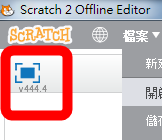
開啟之前寫過的程式,出現擴充積木指令 [undefined]
只要做上面 [ 6.調整積木字型大小 ] 的動作,就可以恢復正常了。
或是在左上角[地球]上點滑鼠左鍵,再選一次語言為[正體中文]就可以恢復正常了。
—————————
文中所附之程式設計謹供參考,非標準答案。
TED : Arduino 是如何打開想像力的
https://youtube.com/watch?v=jVUWT3tNT5o
———————–
相關連結:
S2A初級班課程目錄
http://blog.ilc.edu.tw/blog/blog/868/post/97121/634243
S2A課前準備
http://blog.ilc.edu.tw/blog/blog/868/post/97121/630656
網路線上版scratch2.0操控arduino(S2A)
http://blog.ilc.edu.tw/blog/blog/868/post/97121/629471
S2A第一課(概論、連接)
http://blog.ilc.edu.tw/blog/blog/868/post/97121/630098
S2A第二課(LED)
http://blog.ilc.edu.tw/blog/blog/868/post/97121/630328
S2A第三課(用鍵盤控制LED)
http://blog.ilc.edu.tw/blog/blog/868/post/97121/630339
S2A第四課(3顆LED紅綠燈)
http://blog.ilc.edu.tw/blog/blog/868/post/97121/630362
S2A第五課(PWM模擬類比輸出)
http://blog.ilc.edu.tw/blog/blog/868/post/97121/630609
S2A第六課(RGB三色LED)
http://blog.ilc.edu.tw/blog/blog/868/post/97121/630826
S2A第七課(蜂鳴器)
http://blog.ilc.edu.tw/blog/blog/868/post/97121/631037
S2A第八課(按鍵)
http://blog.ilc.edu.tw/blog/blog/868/post/97121/631469
顏色猜猜機(S2A)
http://blog.ilc.edu.tw/blog/blog/868/post/97121/630444
同時控制4片Arduino板子